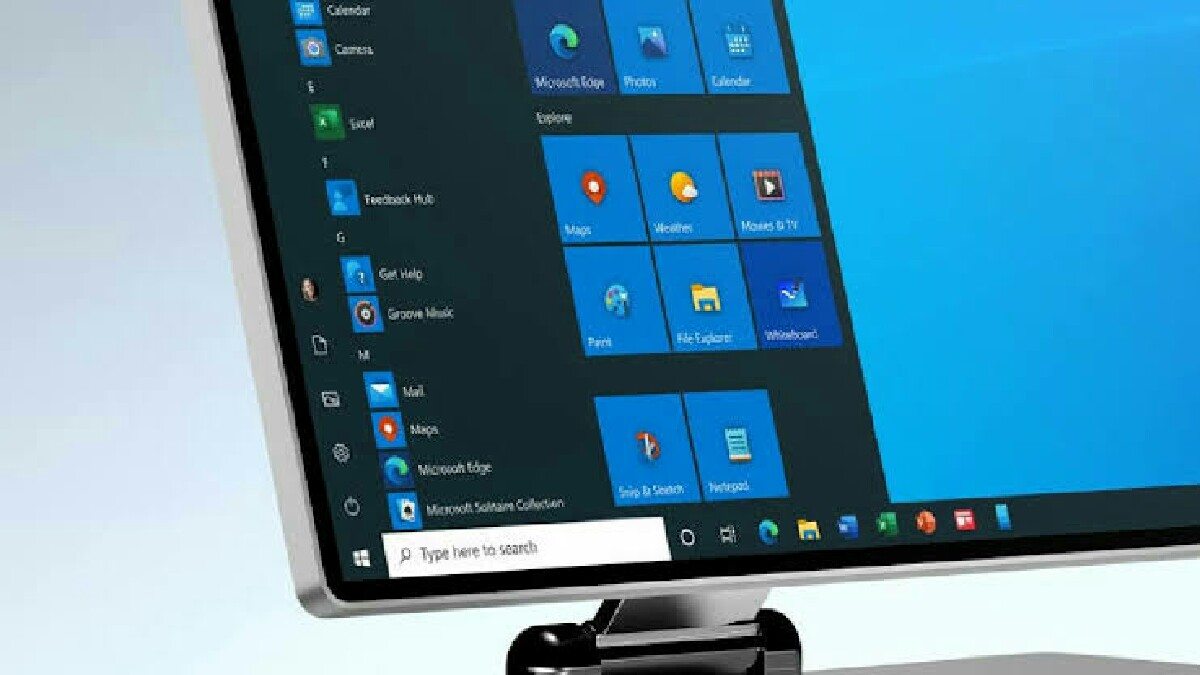Windows 10 güvenli mod seçeneği kullanıcılara birçok avantaj sunabiliyor. Bilgisayarın teknik detaylarına hakim olmayanlar bile bu modu kolaylıkla açabilir. İşte merak edilen bütün detaylar.
Microsoft tarafından geliştirilen Windows 10 platformu bilinmeyen çok fazla detaya sahip. Özelliklerinin genellikle sadece küçük birkaç komuttan ibaret olduğu düşünülüyor. Fakat sahip olduğu sistemler kullanıcılara önemli avantajlar sağlayabilir.
Windows 10 güvenli mod nasıl çalıştırılır
Bunu yapmanız oldukça kolay öncelikle normal bir şekilde nasıl yapacağınızı anlatalım.
- PC cihazınızı açtıktan sonra klavyeden Windows tuşuna basın.
- Hemen ardından Shift tuşuna bastıktan sonra bilgisayarınızın yeniden başlamasını sağlayın.
- Karşınıza çıkacak olan ekranda sorun giderme bölümünü açmanız gerekiyor.
- Hemen ardından gelişmiş seçenekler menüsünden başlangıç ayarları ekranını açmanız gerekiyor.
- Alt kısımda bulunan yeniden başlat butonu ile birlikte bilgisayarı yeniden başlatabilirsiniz.
- Başlangıç ayarları ekranı eğer yeniden karşınıza çıkıyorsa buradan güvenli mod seçeneğini tercih edin.
Yapmanız gerekenler işte bu kadar kolay. Sadece dakikalar içerisinde güvenli mod seçeneğini kullanmaya başlayabilirsiniz. Tüm bunlara ek olarak ayarlar menüsünden güncelleme ve güvenlik bölümünü kullanarak da bu modu açabilirsiniz.
Güvenli modu açmanın daha başka bazı yöntemleri de bulunuyor. Fakat sizler için en sade ve basit şekilde aktarmaya çalıştık. Yukarıdaki işlemleri adım adım takip ederseniz hiçbir problem yaşamazsınız. Ancak bu modun bazı windows özelliklerini engellediğini de baştan belirtelim.
Güvenli modun açık olduğu nasıl anlaşılır?
Bu modun açık olup olmadığını anlamak için ekranın dört köşesinde yer alan güvenli mod kelimelerini kontrol edebilirsiniz. Eğer güvenli mod ya da İngilizce adıyla safe mode görürseniz açık olduğu anlamına geliyor. Bu yazı orada kaldığı sürece güvenli mod içerisinde olduğunuzu söyleyebiliriz.
Güvenli mod şu sıralar en fazla kullanılan yöntemler içerisinde yer alıyor. Microsoft tarafından geliştirilen Windows 10 işletim sistemi ile ilgili aklınıza takılan başka soru işaretleri bulunabilir. Diğer içeriklerimizden bu işletim sistemi ile ilgili başka detaylara ulaşabilirsiniz.
İlgili Haberler:
>> Bilgisayar Yavaşlama Probleminin 4 Farklı Çözümü: Bilgisayarınızı Daha Fazla Hızlandırabilirsiniz
>> Bill Gates’in Microsoft’tan Ayrılma Nedeni Ortaya Çıktı: Şirkette Büyük Olaylar Yaşanmış